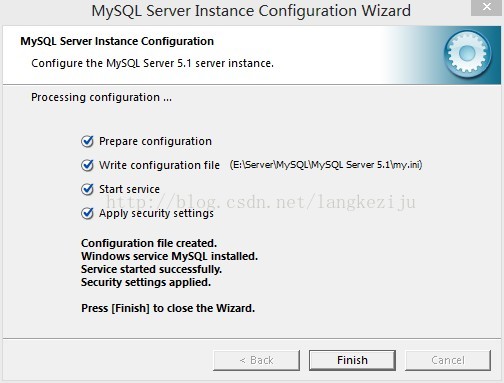MySQL安裝步驟
1> 雙擊mysql-5.1.72-winx64.msi
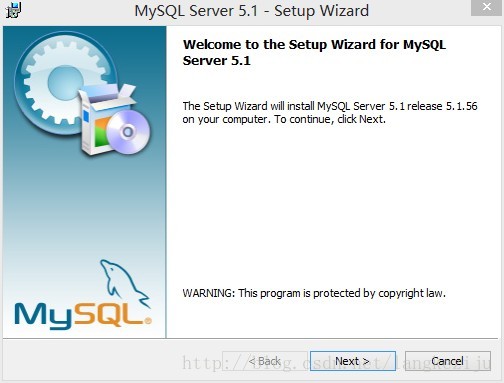
2> 接受協議,next
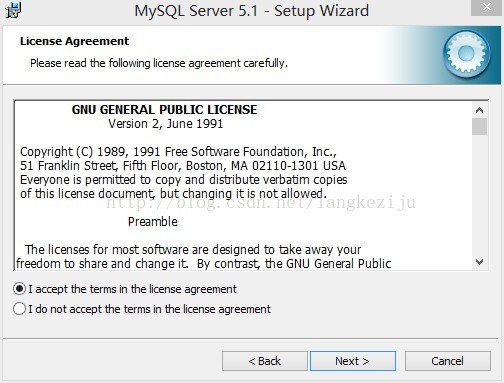
3> 選擇“Custom”,next
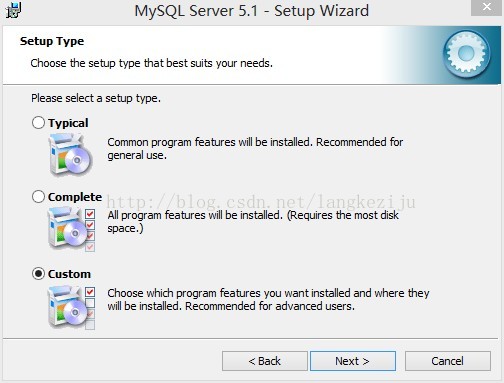
4> 點選“Change…”
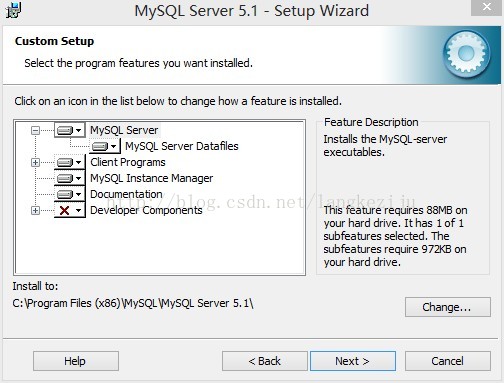
5> 修改MySQL安裝路徑,點“OK”
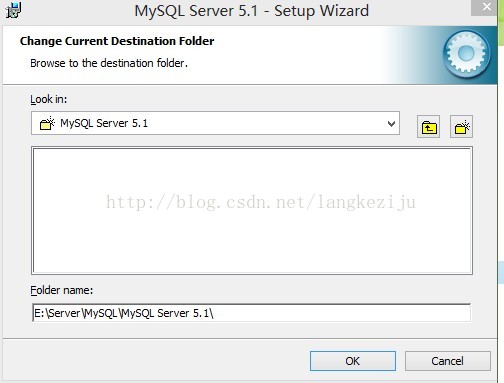
6> next
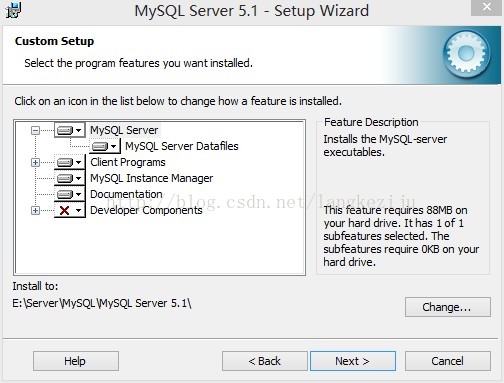
7> 點“Install”
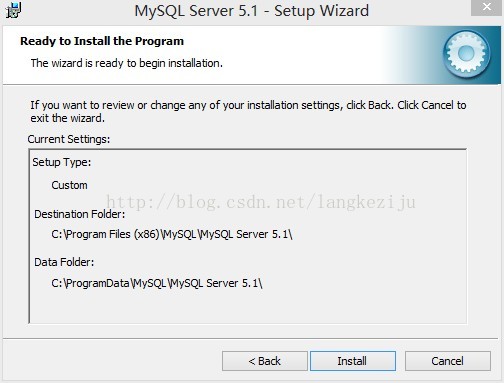
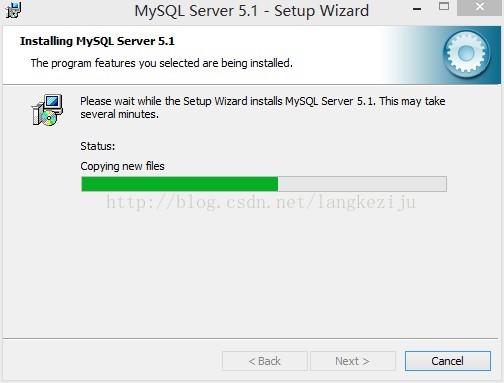
8> next
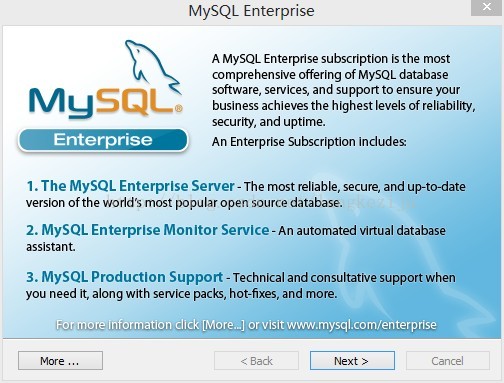
9> next
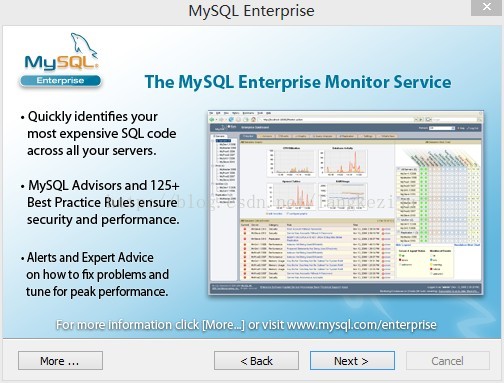
10> 保持選中“Configure the MySQL Server now”不變,點“Finish”
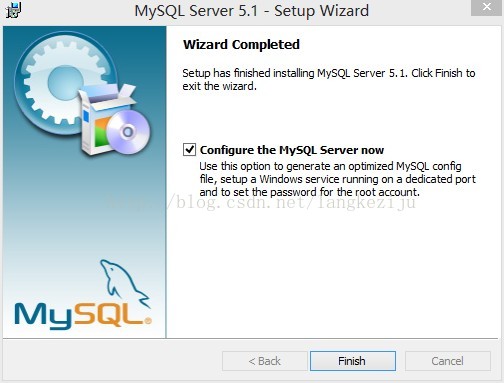
11> next
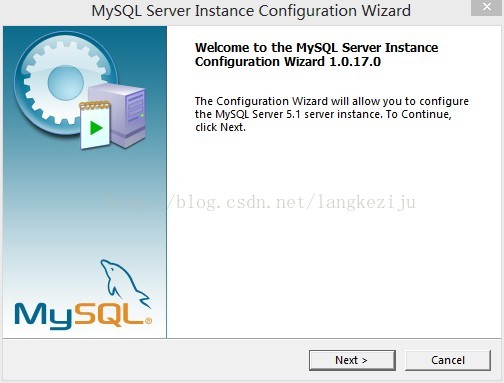
12> 選擇“Detailed Configuration”,next
Detailed Configuration:詳細配置,資料庫若作為企業的Server,那就選這個選項吧,若自己練習,可以選擇“Standard Configuration”
Standard Configuration:標準配置
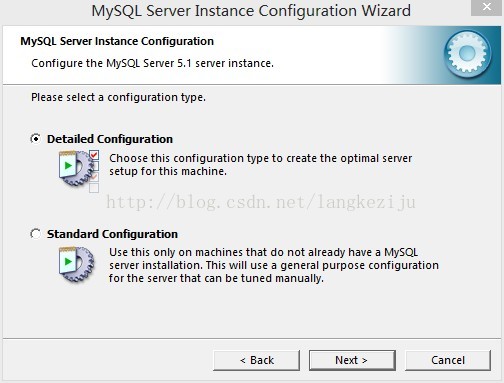
13> 選擇“Server Machine”,next
預設為“Developer Machine”
Developer Machine:開發測試類,耗資源少
Server Machine:伺服器型別,佔資源較多
Dedicated MySQL Server Machine:專用資料庫伺服器型別,佔所有可用資源
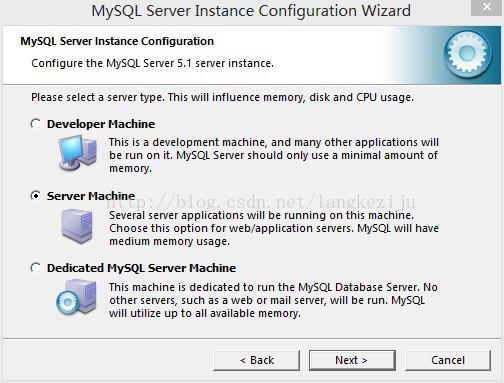
14> 選擇“Transactional Database Only”,next
預設為“Multifunctional Database”
Multifunctional Database:通用型
Transactional Database Only:事務處理型,適用於web等事務處理型別的應用服務,對InnoDB引擎支援較好
Non-Transactional Database Only:非事務處理型,較簡單,主要用於監控、計數應用,對MyISAM引擎支援較好
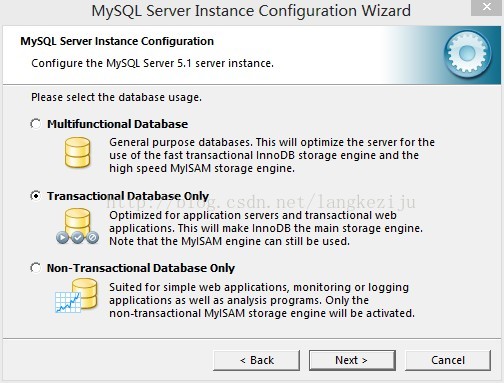
15> 選擇儲存InnoDB表空間資料檔案的路徑,預設為“Installation Path(安裝路徑)”,next
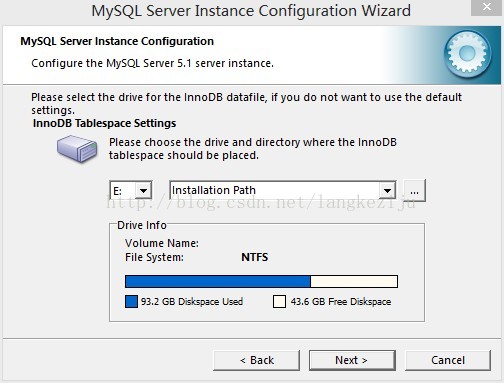
16> 設定併發連線數,我選擇了第二個“Online Transaction Processing(OLTP)”
Decision Support (DSS)/OLAP:支援20個併發連線
Online Transaction Processing(OLTP):能支援500個併發連線
Manual Setting:手動指定併發數,預設15
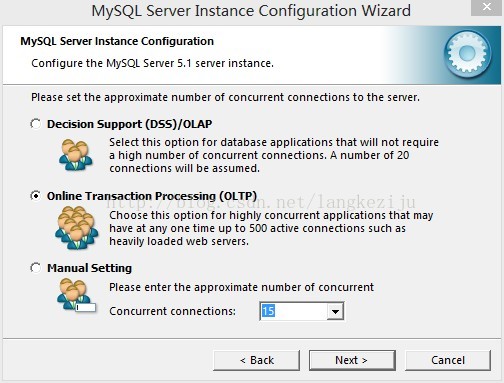
17> 是否啟用TCP/IP連線,預設啟用,設定MySQL埠,預設為“3306”,勾選上將埠新增到防火牆策略,是否開啟嚴格模式,若開啟,資料庫對資料的過濾更加嚴格,不允許有任何語法等錯誤,提高了資料的準確性
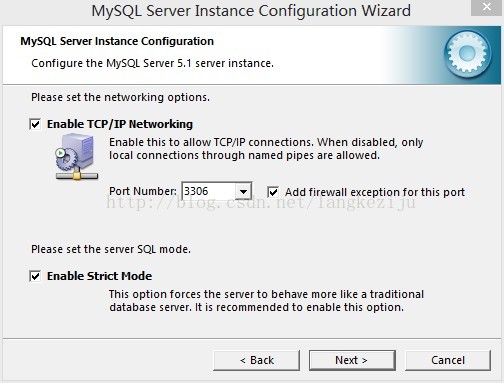
18> 字符集設定,我選擇了第三個“Manual Selected Default Character Set/ Collation”,選擇字符集為“gbk”,next
Standard Character Set:預設字符集為Latin1,適用於英語以及西歐語言
Best Support For Multilingualism:預設字符集為UTF8
Manual Selected Default Character Set/ Collation:手動選擇字符集,選擇gbk或者gb2312,二者區別:gbk字型檔容量大,包括了gb2312
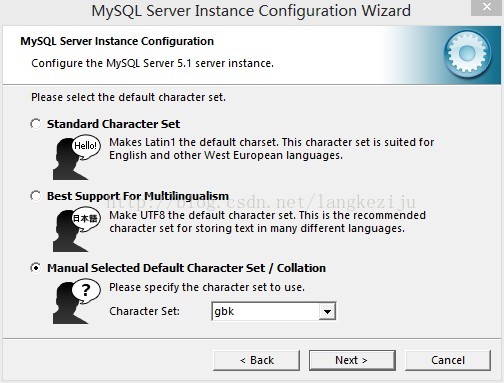
19> 選擇是否將mysql安裝為windows服務,預設勾選,Service Name設定服務名,預設為:MySQL,勾選“Launch the MySQL Server automatically”和“Include Bin Directory in Windows PATH”,next Launch the MySQL Server automatically:是否設定開機啟動Include Bin Directory in Windows PATH:將MySQL 的應用程式目錄新增到Windows系統的PATH中,這樣就可以直接在DOS視窗中訪問MySQL,而不用到MySQL的bin目錄下進行訪問
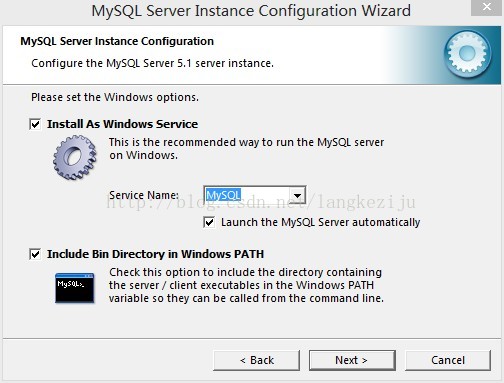
20> 設定MySQL超級使用者root的密碼以及是否建立一個匿名使用者,不勾選“Create An Anonymous Account”,next
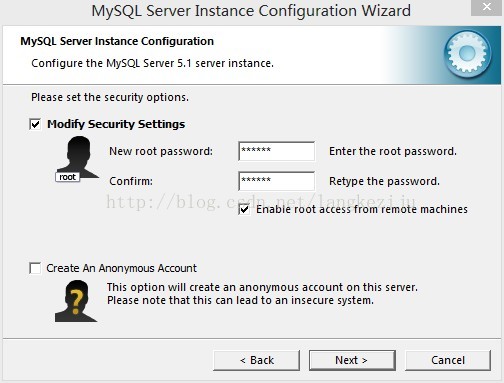
21> 點“Execute”
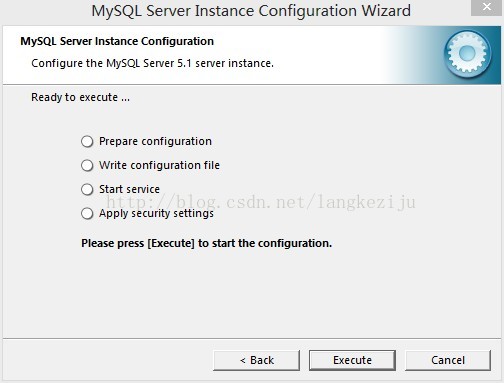
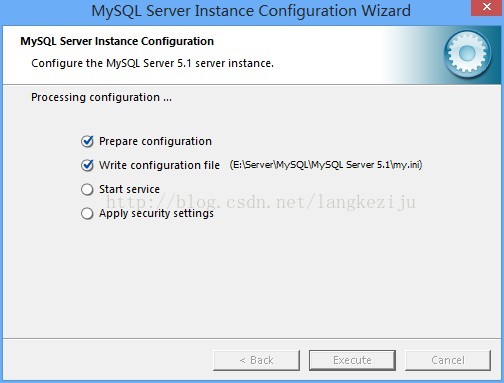
22> 點“Finish” 完成安裝